亲爱的苹果电脑用户们,你是否曾为在Mac上运行那些只支持Windows系统的游戏或软件而烦恼呢?别急,今天我要来给你支个招——用U盘在苹果电脑上安装Windows 7双系统!是不是听起来有点小激动?那就让我们一起来看看这个神奇的过程吧!

首先,你得准备好以下这些小宝贝:
1. 一个至少8G的U盘,最好是全新的,这样不会因为数据残留而影响安装过程。
2. 一份Windows 7的安装盘,最好是原版的,这样系统更纯净,不会出现什么奇怪的问题。
3. 苹果电脑一台,最好是Mac OS X 10.6 Snow Leopard或更高版本,因为Boot Camp助理需要在这个系统版本上才能使用。
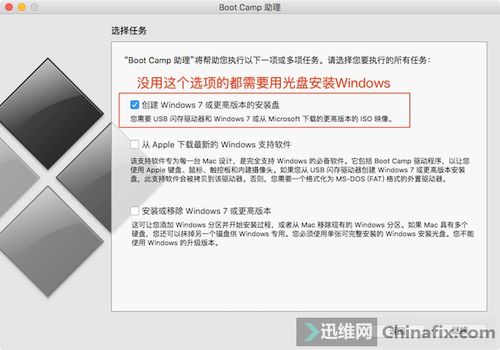
第一步,我们要把U盘变成一个神奇的“魔法棒”。打开你的Mac,找到“应用程序”里的“实用工具”,然后点击“Boot Camp助理”。接下来,按照以下步骤操作:
1. 插入Windows 7安装盘,勾选“从Apple下载最新的Windows支持软件”,然后点击“继续”。
2. 在“存储Windows支持软件”页面,选择“从Apple下载最新的Windows支持软件”,然后点击“继续”。
3. 等待系统自动下载Windows支持软件到U盘。
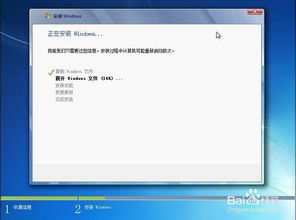
1. 下载完成后,退出Boot Camp助理,将U盘插入Mac,再次打开Boot Camp助理。
2. 点击“安装Windows 7或更高版本”,然后点击“继续”。
3. 在“创建用于Windows的分区”页面,设置Windows分区大小,建议至少60G,然后点击“安装”。
4. 分区完成后,等待系统自动重启。
1. 重启电脑后,系统会自动进入Windows 7安装界面。
2. 选择BOOTCAMP分区,然后点击“驱动器选项(高级)”,选择“BOOTCAMP分区”后点击“格式化”。
3. 点击“下一步”,开始安装Windows 7系统。安装过程中可能会自动重启几次电脑。
1. 安装完成后,进入系统,打开“控制面板”,然后点击“硬件和声音”。
2. 在“设备管理器”中,你会看到很多未安装的驱动程序。
3. 将之前下载的Windows支持软件U盘插入电脑,打开U盘,找到“Boot Camp”文件夹。
4. 双击打开“Apple Software Update (Windows版)”,然后点击“下一步”。
5. 电脑会开始安装Windows 7系统下的驱动程序,安装结束后点击“结束”。
1. 安装完成后,重启电脑。
2. 开机时按住Option键,进入系统选择界面。
3. 选择Windows系统,然后就可以享受你的“双系统王国”了!
怎么样,是不是觉得这个“双系统王国”搭建起来很简单呢?现在,你可以在Mac上运行那些只支持Windows系统的游戏或软件了,是不是有点小兴奋呢?快来试试吧!